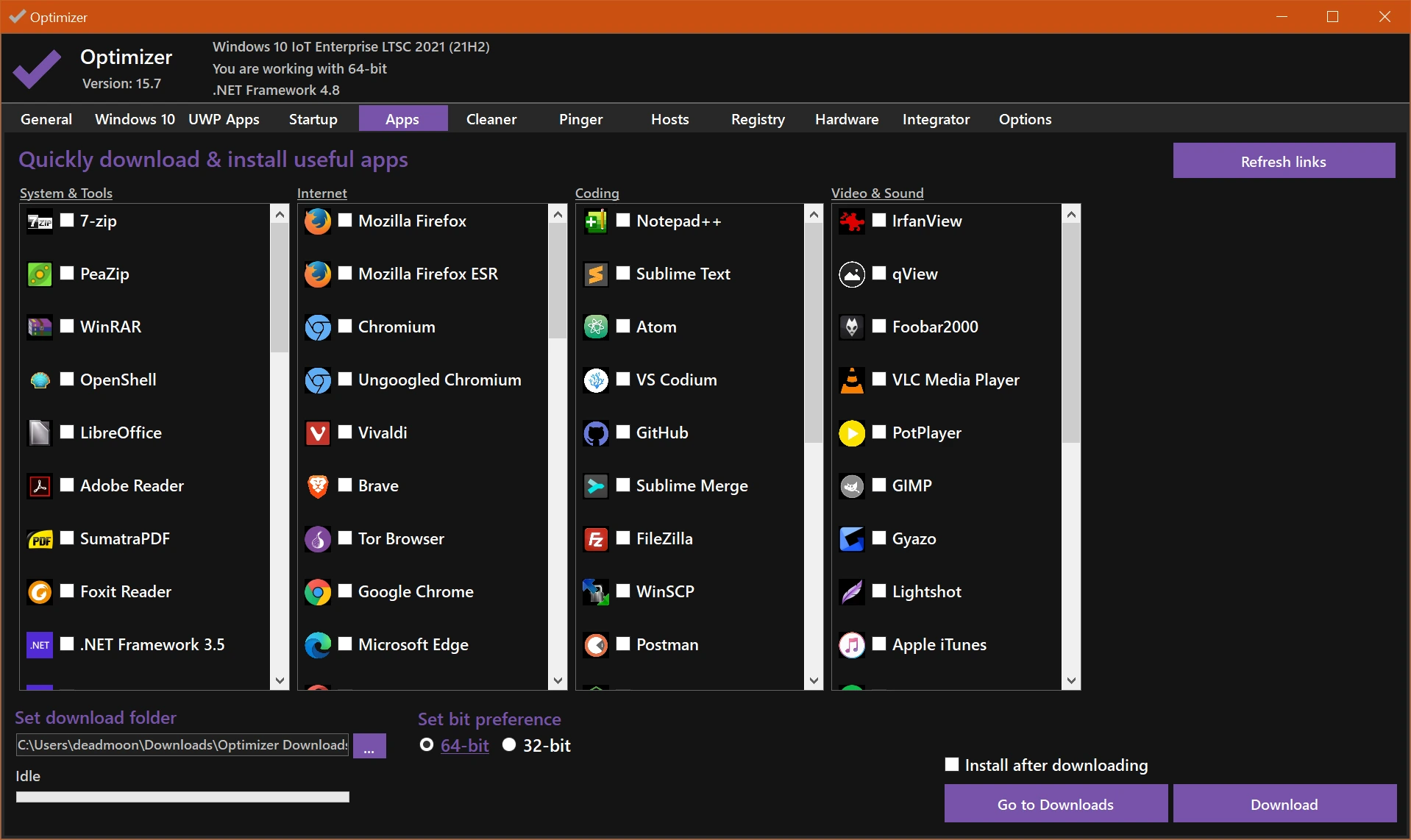Érzed, hogy a Windows rendszered nem olyan gyors, mint amikor új volt? Gyakran várakoznod kell, míg a programok elindulnak, vagy a fájlok megnyílnak? Nem kell azonnal új számítógép vásárlására gondolnod! A Windows operációs rendszerben számos olyan beállítási lehetőség rejlik, amelyekkel jelentősen javíthatod a teljesítményt – és a legtöbbjük teljesen ingyenes. Ebben a cikkben bemutatjuk a 10 leghatékonyabb Windows beállítást, amelyek azonnal érzékelhető sebességnövekedést eredményezhetnek.
1. Felesleges indítóprogramok kikapcsolása
Sok program automatikusan elindul a Windows indításakor, ami jelentősen lassíthatja a rendszerbetöltést és a teljes rendszer működését.
Hogyan állítsd be:
- Nyomd meg a Ctrl + Shift + Esc billentyűkombinációt a Feladatkezelő megnyitásához
- Kattints az "Indítás" fülre
- Kattints jobb gombbal a nem szükséges programokra és válaszd a "Letiltás" opciót
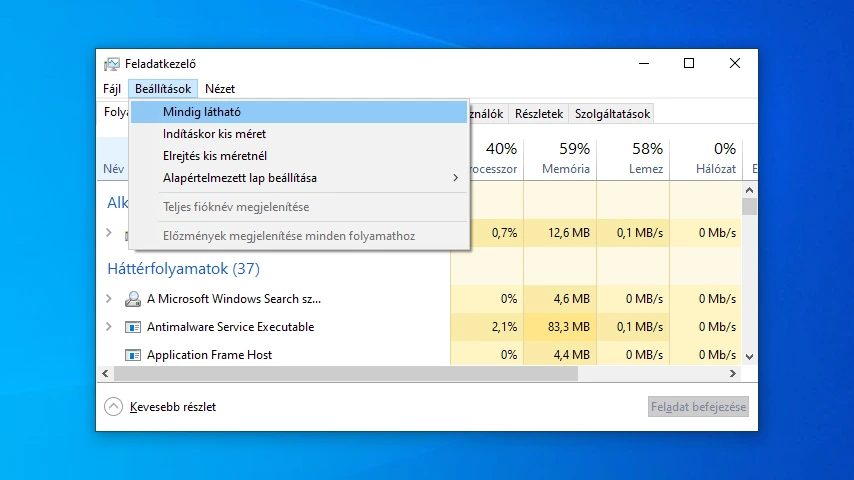
Jó tudni:
Ne tiltsd le az antivírus programokat, biztonsági szoftvereket vagy a fontos hardver-illesztőprogramokat. Ha nem vagy biztos benne, mire való egy program, érdemes előbb rákeresni az interneten.
2. A vizuális effektusok optimalizálása
A Windows számos látványos, de erőforrás-igényes vizuális effektust használ, amelyek lassíthatják a rendszert, különösen régebbi gépeken.
Hogyan állítsd be:
- Nyisd meg a Start menüt, írd be: "Ez a gép" és kattints rá jobb gombbal
- Válaszd a "Tulajdonságok" opciót
- Kattints a "Speciális rendszerbeállítások" linkre
- A "Teljesítmény" szekciónál kattints a "Beállítások" gombra
- Válaszd a "Legjobb teljesítmény" opciót, vagy egyénileg állítsd be, mely effektusokat szeretnéd megtartani
3. A lemeztöredezettség-mentesítés és optimalizálás
A merevlemez (HDD) töredezettség-mentesítése javíthatja a fájlok elérési sebességét. (SSD esetén a Windows automatikusan optimalizálást végez töredezettség-mentesítés helyett.)
Hogyan állítsd be:
- Nyisd meg a Start menüt, és írd be: "Töredezettségmentesítés"
- Válaszd a "Meghajtók töredezettségmentesítése és optimalizálása" lehetőséget
- Válaszd ki a meghajtót, majd kattints az "Optimalizálás" gombra
- Állítsd be az automatikus optimalizálást heti rendszerességgel
4. A Feladatütemező tisztítása
Számos felesleges, előre ütemezett feladat futhat a háttérben, amelyek erőforrásokat használnak fel.
Hogyan állítsd be:
- Nyisd meg a Start menüt, írd be: "Feladatütemező" és indítsd el
- Nézd át a "Feladatütemező könyvtár" alatt található feladatokat
- A nem szükséges feladatokra jobb klikk, majd "Letiltás"
Tipp: Különös figyelmet fordíts a Microsoft > Windows > feladatokra, amelyek között sok nem létfontosságú elem lehet.
5. A virtuális memória optimalizálása
A virtuális memória (lapozófájl) a merevlemezen található terület, amelyet a Windows RAM-bővítésként használ. Ennek optimalizálása javíthatja a teljesítményt.
Hogyan állítsd be:
- Nyisd meg a Start menüt, írd be: "Speciális rendszerbeállítások"
- A "Teljesítmény" szekciónál kattints a "Beállítások" gombra
- Menj a "Speciális" fülre, és kattints a "Módosítás" gombra a virtuális memória szekciónál
- Vedd ki a pipát az "A lapozófájl méretének automatikus kezelése" opcióból
- Válaszd az "Egyéni méret" opciót, és állítsd be a kezdeti és maximális méretet (általános szabályként a RAM méretének 1,5-szerese javasolt)
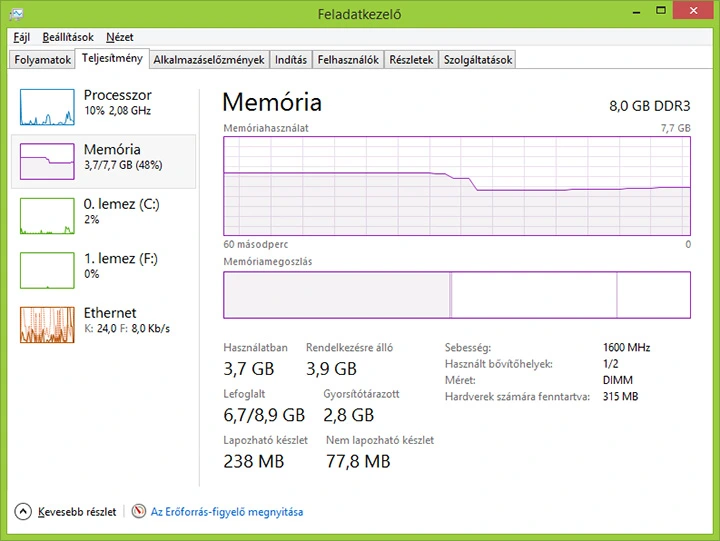
6. A Windows Search indexelés optimalizálása
A Windows folyamatosan indexeli a fájljaidat a gyorsabb keresés érdekében, ami jelentős erőforrásokat használhat, különösen régebbi gépeken.
Hogyan állítsd be:
- Nyisd meg a Vezérlőpultot
- Kattints az "Indexelési beállítások" opcióra
- Kattints a "Módosítás" gombra
- Távolítsd el a nem használt mappákat az indexelésből (pl. ritkán használt meghajtók)
7. A merevlemez tisztítása és karbantartása
A megtelt merevlemez jelentősen lassíthatja a Windowst, különösen, ha a rendszermeghajtón kevés a szabad hely.
Hogyan állítsd be:
- Nyisd meg a Start menüt, írd be: "Lemeztisztítás"
- Válaszd ki a tisztítandó meghajtót
- Kattints a "Rendszerfájlok tisztítása" gombra
- Jelöld be az összes opciót, különösen a "Ideiglenes Windows telepítési fájlok", "Lomtár" és "Ideiglenes fájlok"
- Kattints az "OK" gombra a tisztítás indításához
8. A teljesítmény energiaséma használata
A Windows alapértelmezett energiaséma a kiegyensúlyozott teljesítményre törekszik, ami nem mindig optimális a maximális sebességhez.
Hogyan állítsd be:
- Nyisd meg a Vezérlőpultot
- Menj a "Hardver és hang" > "Energiagazdálkodási lehetőségek" menüpontra
- Válaszd a "Magas teljesítmény" energiasémát (vagy hozz létre egyéni sémát)
Megjegyzés: Laptop esetén ez növelheti az energiafogyasztást és csökkentheti az akkumulátor üzemidejét.
9. Felesleges szolgáltatások kikapcsolása
A Windows számos háttérszolgáltatást futtat, amelyek közül sokat nem is használsz.
Hogyan állítsd be:
- Nyomd meg a Win + R billentyűkombinációt, írd be: "services.msc" és nyomd meg az Enter billentyűt
- Keress olyan szolgáltatásokat, amelyeket nem használsz (pl. Bluetooth Support Service, ha nem használsz Bluetooth eszközöket)
- Jobb klikk a szolgáltatásra, és válaszd a "Tulajdonságok" opciót
- Állítsd az "Indítás típusa" beállítást "Kézi" vagy "Letiltva" értékre (légy óvatos, csak akkor tiltsd le, ha biztos vagy benne, hogy nem szükséges)
Figyelmeztetés:
Ne tiltsd le azokat a szolgáltatásokat, amelyekről nem tudod pontosan, mire valók! Néhány szolgáltatás letiltása rendszerproblémákat okozhat. Ha bizonytalan vagy, keress rá az adott szolgáltatás nevére, mielőtt módosítanád.
10. Rendszeres újraindítás bevezetése
Bármilyen furcsán hangzik is, a számítógép rendszeres újraindítása segíthet fenntartani a teljesítményt.
Miért fontos:
- Felszabadítja a memóriát
- Lezárja a háttérben futó folyamatokat
- Lehetővé teszi a frissítések megfelelő telepítését
- Helyreállítja a rendszer általános stabilitását
Tipp: Állíts be heti rendszeres újraindítást, lehetőleg olyan időpontra, amikor nem használod a számítógépet.
Összefoglalás
Ezek a beállítások együttesen jelentős teljesítménynövekedést eredményezhetnek, különösen a régebbi Windows rendszereken. Ne feledd, hogy minden rendszer egyedi, így előfordulhat, hogy egyes tippek nálad hatékonyabbak lesznek, mint mások. Érdemes egyesével bevezetni a változtatásokat, hogy nyomon követhesd, melyik módosítás hozza a legnagyobb javulást a te rendszereden.
Professzionális Windows optimalizálásra van szükséged?
Szakértőink komplett rendszeroptimalizálást kínálnak, amely személyre szabottan a te számítógépedre fókuszál. Jelentkezz most konzultációra!
Kapcsolatfelvétel